适用于所有主流平台的 WireGuard 配置指南
WireGuard® 是最新的 VPN 协议,具有最先进的安全性和经大幅优化的性能。该协议最初为 Linux 内核发布,但现在它是一个跨平台的协议,可以在任何平台上部署。
有关 WireGuard 功能的更多内容,您可以在这篇文章中读到:什么是 WireGuard 协议?
本教程向您介绍在 Android 设备上配置 WireGuard VPN 连接的步骤指南。
配置 WireGuard 连接有两种方式。选择其一来确保您的在线隐私:
如何手动配置 WireGuard 连接?
1. 首先,您需要创建 WireGuard 配置文件。为此,请按照这本教程中介绍的几个简单步骤操作。
2. 从 Google Play 商店中下载 WireGuard 应用程序。
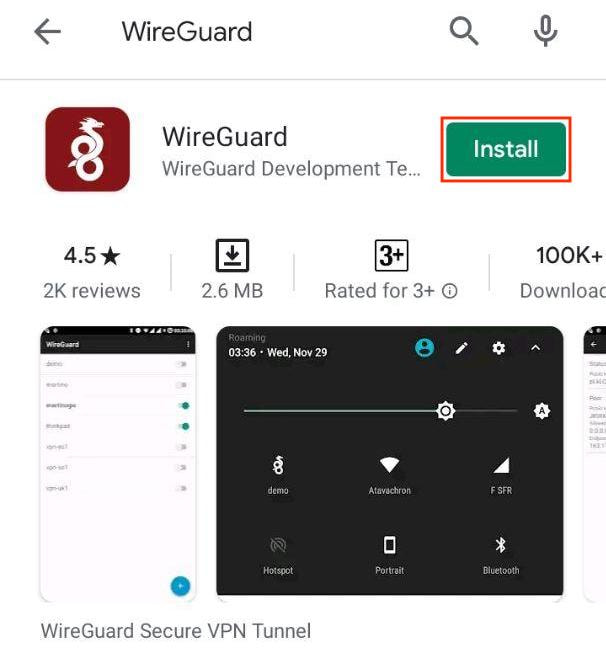
3. 运行此应用程序,在右下角点击
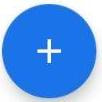
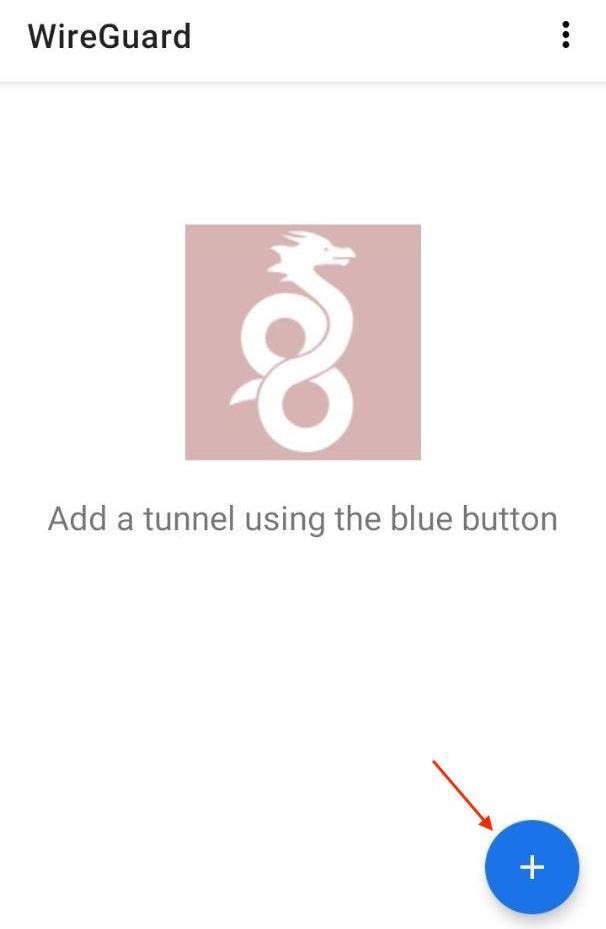
4. 选择您想要的方式导入一个 VPN 配置文件。我们建议您使用 QR-code(二维码)或 Import from file(从文件导入)以防误传。
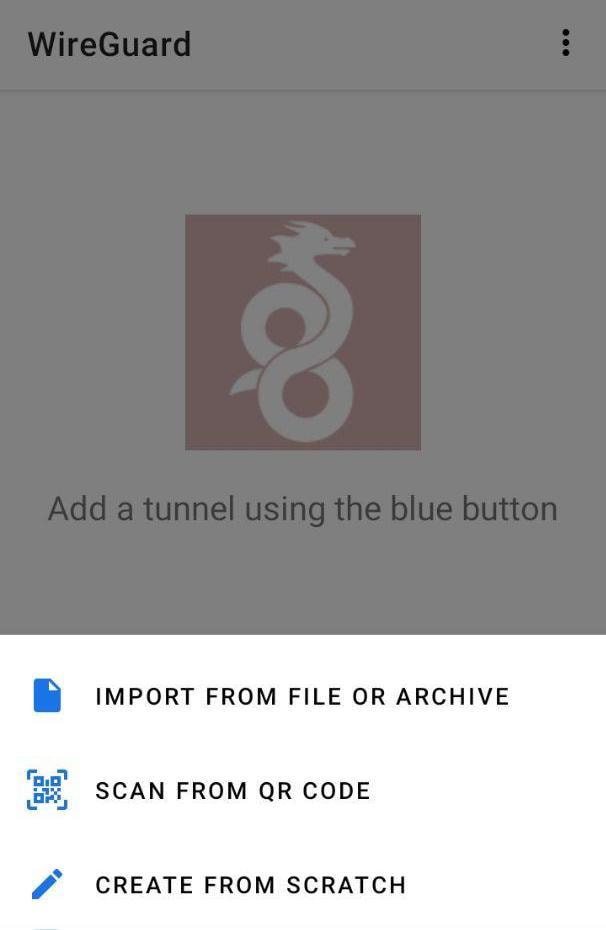
- 对于 Import from file(从文件导入)选项,请选择之前从您的 用户主页自动下载的相应文件。
- 如果您选择 QR-code(二维码),则只需从您的 用户主页扫描此二维码,并输入这个 VPN 连接的自定义名称,例如 VPN Unlimited。
- 如果您想要手动创建 VPN 连接, 请选择适当的方式从您的 用户主页输入数据,如下所示:
Interface(接口)
- Name(名称):输入当前 VPN 连接的自定义名称,例如 VPNUnlimited
- Private key(私钥):从 用户主页粘贴私钥
- Public key(公钥):复制公钥值
- Addresses(地址):从您的 用户主页中粘贴地址
- Listen port(监听端口):粘贴监听端口值
- DNS server(DNS 服务器):从 用户主页中输入 DNS
Peer(对等项)
- Public key(公钥):从 用户主页中复制公钥
- Pre-shared key(预共享密钥):粘贴预共享密钥值
- Persistent keepalive(持续连接):设置为 25 秒
- Endpoint(端点):从您的 用户主页中输入端点信息
- Allowed IPs(允许的 IP):粘贴允许的 IP 值
6. 打开 WireGuard VPN 连接,探索安全和匿名的网络浏览。
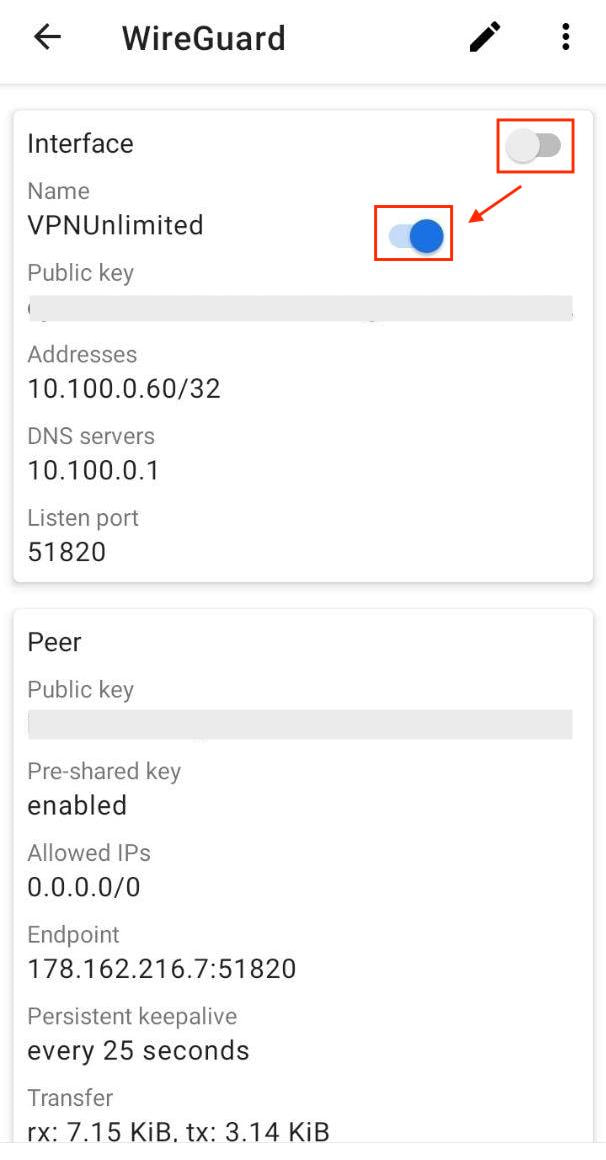
立即下载 VPN Unlimited
开始使用我们可靠的 VPN 解决方案,让您的网络浏览更加安全!
如何使用 VPN Unlimited 配置 WireGuard 连接?
注意:VPN Unlimited 与运行 Android 4.4 及更高版本的设备兼容。
1. 在您的 Android 设备上启动最新版本的 VPN Unlimited 应用程序。
2. 点击主界面左上角的

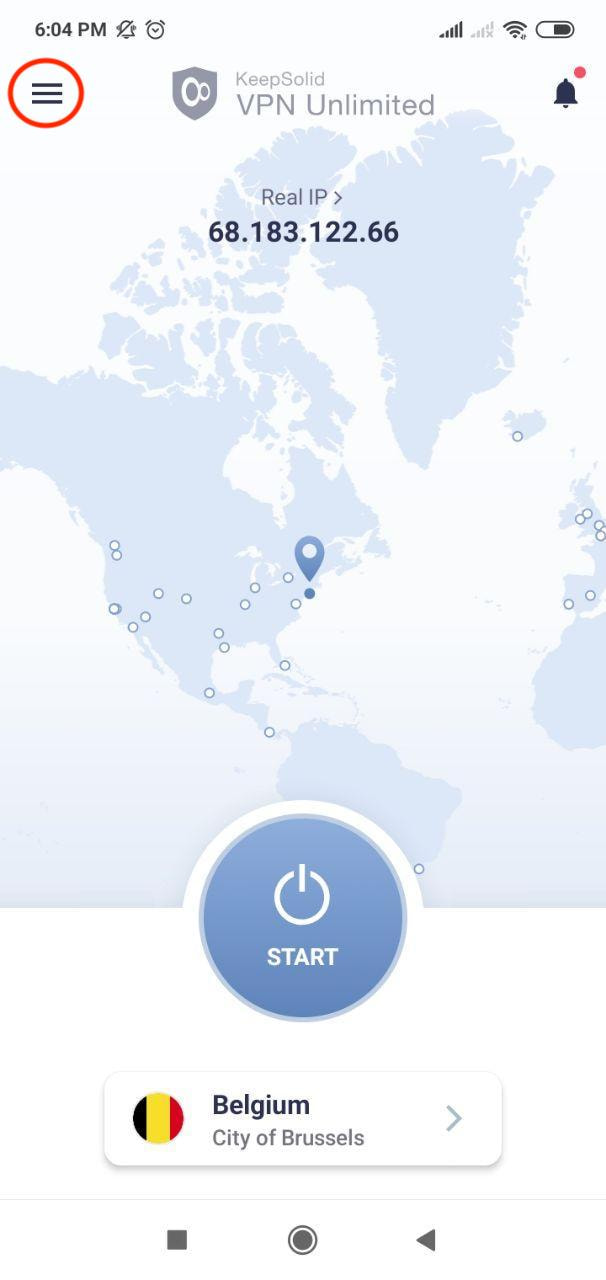
3. 选择 Settings(设置)选项卡,选取 Protocols(协议)。
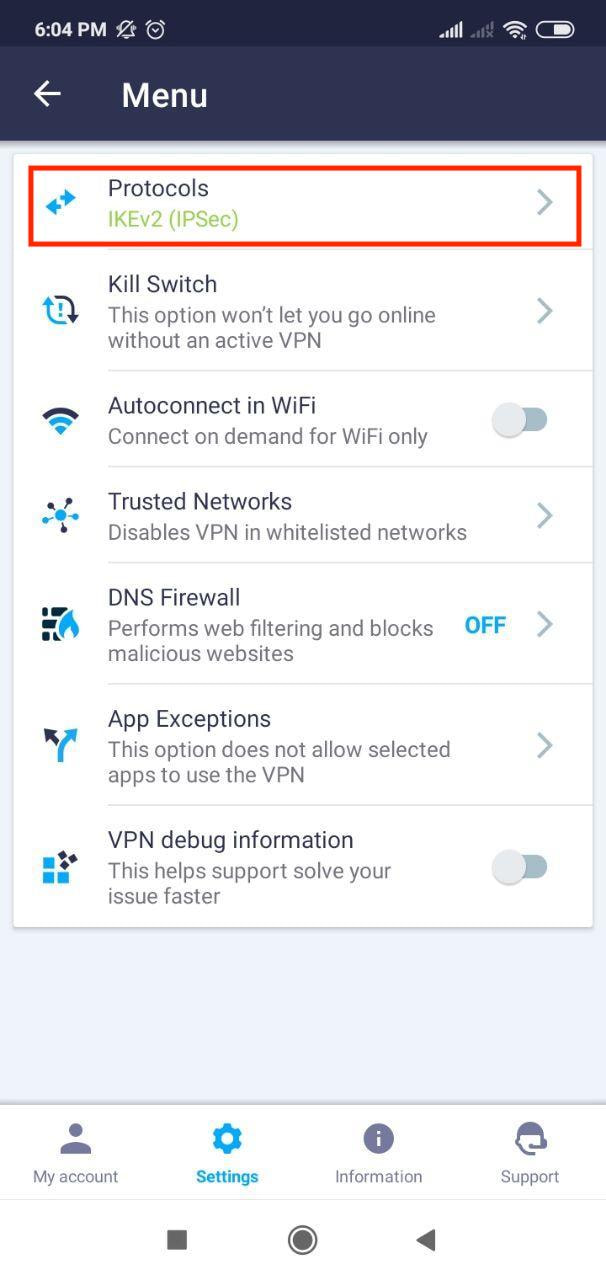
4. 选择 WireGuard VPN 协议,然后点击左上角的箭头返回主屏幕。
注意:如果您的 VPN 连接处于活动状态,它将使用所选的 VPN 协议自动重新连接。
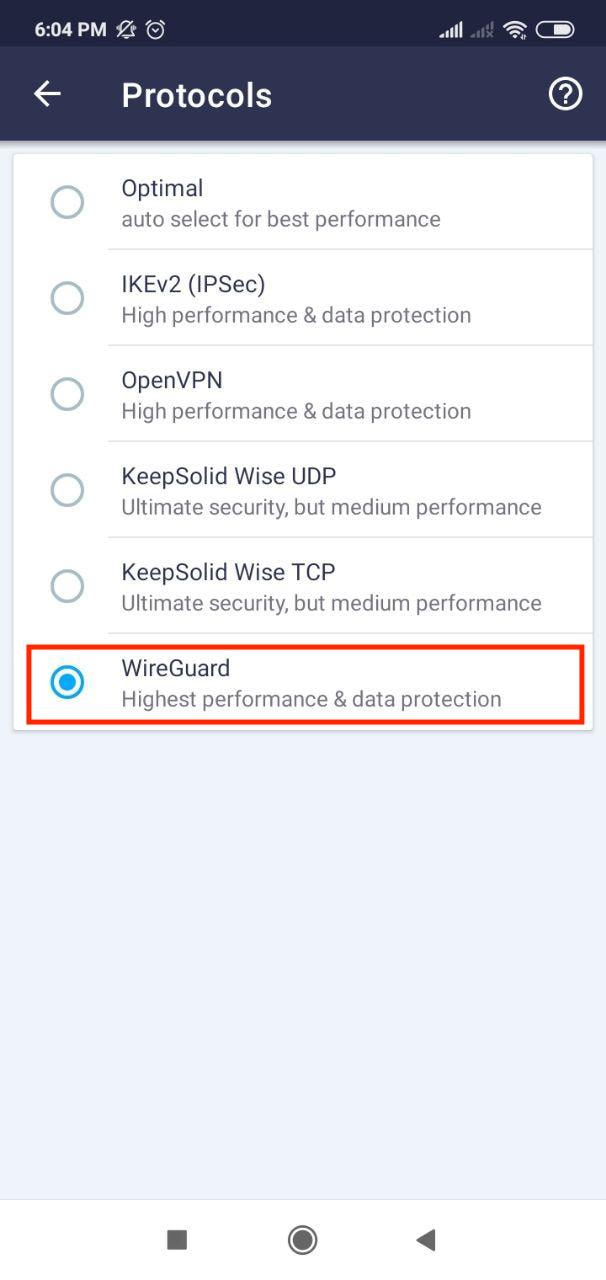
5. 选择合适的服务器地址,享受安全的在线浏览体验。
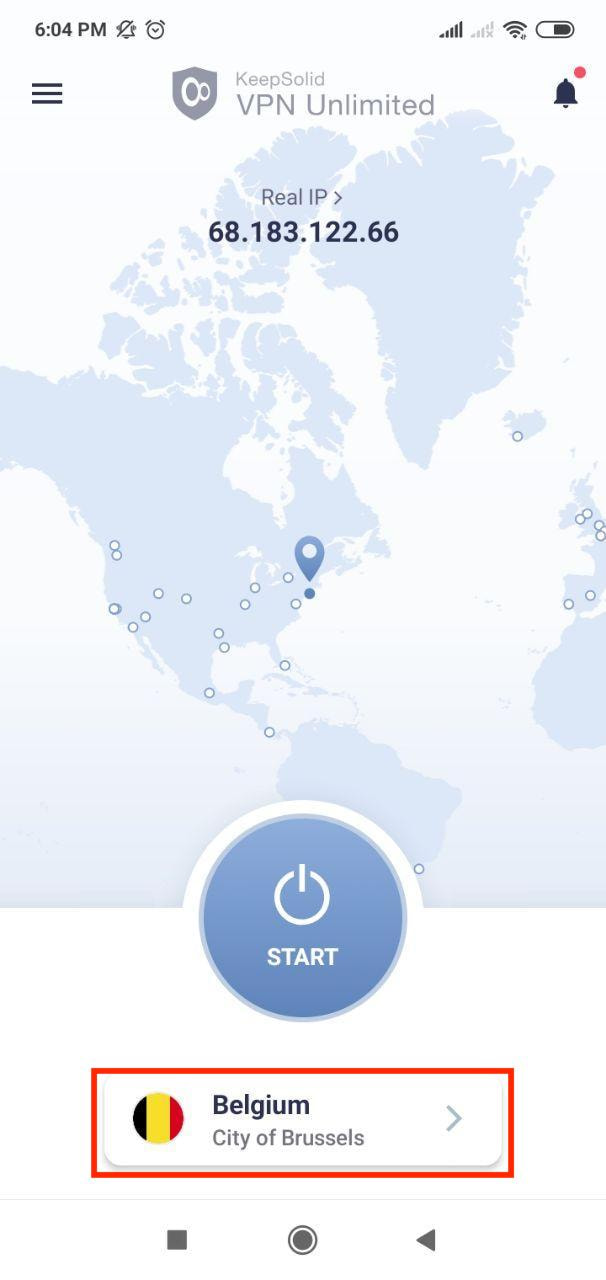
就这样!现在您拥有了一个通过 WireGuard 协议运行的 VPN 连接。
如果您需要其他的 VPN 配置指南,请查看用户手册页面,或通过以下方式联系我们的客户支持[email protected]。
“WireGuard”是 Jason A.Donenfeld 的注册商标。
试试我们安全的 VPN 应用!
无风险的 7 天试用 + 30 天退款保证 = 共有 37 天试用所有功能!